
Ubuntu 16.04, yeni değiştirme yazılımı uygulaması olan GNOME Yazılımını içeren ilk sürümdür ve halihazırda göze çarpan bir hata içermektedir. Şu anda, Ubuntu 16.04'te Yazılım uygulamasını kullanarak üçüncü taraf uygulamaları yüklemek mümkün değildir.
Bu yanlış adım yalnızca geçicidir, çünkü Canonical zaten sorunu çözmek için çok çalışmaktadır. Bununla birlikte, bu DEB dosyalarını Yazılım uygulaması olmadan yüklemenin bazı yolları burada.
Grafik Çözüm: GDEBI
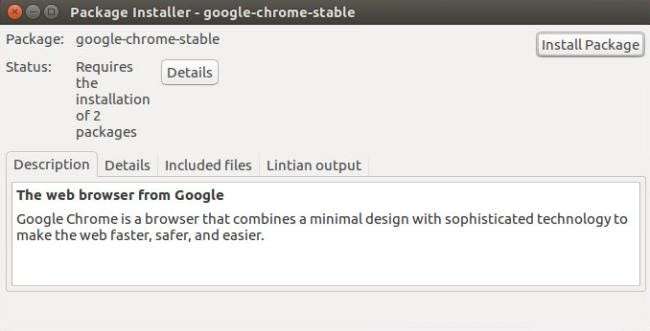
GDebi Paket Yükleyici, bilgisayarınızda yerel olarak depolanan .deb dosyalarını yükleyerek Yazılım uygulamasını tamamlayacak bir grafik çözümdür. GDebi, bağımlılık çözümü için depo erişimi ile modernleştirilmiş bir süreç içeren, kendi başına harika bir kurulum aracıdır. GDebi, 16.04'te Ubuntu için varsayılan depolarda yer aldığından, onu yüklemek için Ubuntu Yazılım uygulamasını kullanabileceğiz. Biraz ironik bir şekilde, evet, Ubuntu Yazılımındaki sorunu çözmek için Ubuntu Yazılımını kullanacağız.
Ubuntu Yazılım uygulamasını açın ve pencerenin üst kısmındaki arama kutusuna "gdebi" yazın. Yazılım uygulaması siz yazarken otomatik olarak aramaya başlayacaktır, böylece sonuçları hemen görmeniz gerekir. Sonuçlar görüntülendiğinde, neredeyse aynı iki giriş görmelisiniz. Bunlardan biri GDebi'nin standart sürümü, diğeri ise KDE Plasma masaüstü ortamında kullanılmak üzere değiştirilmiş sürümdür. Görevi her iki seçenekle de gerçekleştirebiliriz, ancak bu durumda KDE olmayan sürümü seçmenizi tavsiye ederim.
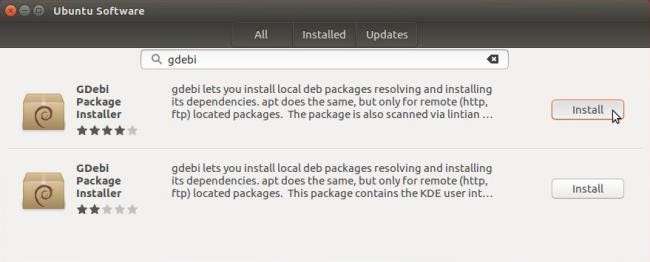
GDebi'yi kurduktan sonra, Dosya Yöneticisini açın ve .deb dosyasını sakladığınız klasöre gidin. Varsayılan konum, / home klasörünüzün içindeki İndirilenler klasörü olacaktır. Orada, .deb dosyasına sağ tıklayın ve "Birlikte Aç" alt menüsünden "GDebi Paket Yükleyici" yi seçin.
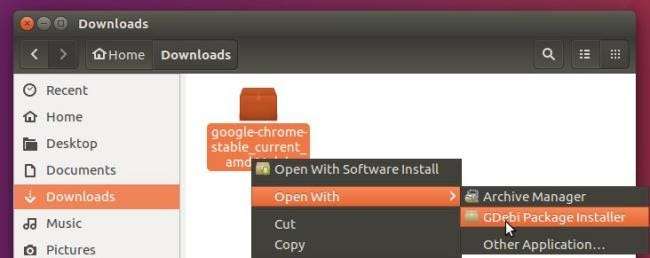
.Deb dosyası GDebi'de açıldığında, pencerenin sağ üst köşesinde bir "Paketi Yükle" düğmesi göreceksiniz. Bu yükleme paketi düğmesini tıklamanız ve istendiğinde sistem parolanızı girmeniz yeterlidir. Bu noktada GDebi gerisini halledecektir. "Paketi Yükle" düğmesi "Paketi Kaldır" olarak değiştiğinde kurulumun tamamlandığını anlarsınız.
Terminal Çözümü: APT
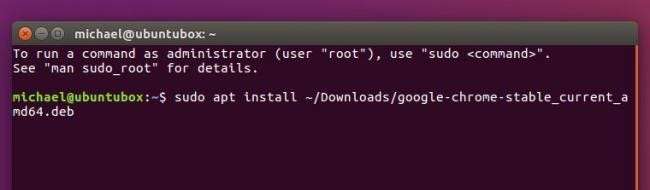
İLİŞKİLİ: Apt-get yerine APT ile Komut Satırı Paket Yönetimini Basitleştirin
Bir Linux makinesinden bekleyebileceğiniz gibi, komut satırını da kullanabilirsiniz. Hakkında yazdık "apt-get" yerine "apt" ile komut satırı paket yönetiminizi basitleştirme ve bu "apt" komutunun işlemi nasıl basitleştirebileceğinin bir başka örneğidir. Geçmişte, çalışma dizinini .deb dosyasını içeren klasöre değiştirmeniz ve dpkg ve apt-get için ayrı komutlar çalıştırmanız gerekiyordu. 16.04'te ise, "apt" komutunu kullanabilirsiniz:
sudo apt install application.deb
Daha spesifik bir örnek için, Google Chrome için .deb dosyasını / home klasörünüzdeki İndirilenler dizinine indirdiğinizi varsayalım. Aşağıdaki komutu çalıştırın:
sudo apt install ~ / Downloads / google-chrome-stable_current_amd64.deb
"~ /", Mevcut kullanıcının ana klasörüyle otomatik olarak ilişkilendirilen bir semboldür, benim durumumda "/ home / michael /" olacaktır.
Bu bir Üçüncü Taraf ve İstersem Borç Alacağım
Ubuntu 16.04, oldukça büyük bir hatayla birlikte geldi, ancak bunun etrafında çalışmak için çözümler oldukça basit. Canonical zaten bir çözüm bu sorun için, umarım bu geçici çözümlere çok daha uzun süre ihtiyaç duyulmaz. Yine de, gelecekte böyle bir şey olursa onları arka cebinizde bulundurmak her zaman kullanışlıdır.







